 ほま
ほまこんな悩みを、わかりやすく解決します
〇この記事でわかること
- GMOのCFDアプリのアップデート内容
- GMOのアプリの使いやすさ
- CFDアプリの評判
GMOクリック証券のCFDアプリが、2021年9月6日にアップデートされました。
アップデートの内容は、下記の3つ。
- マイページ機能の追加
- チャートの改善
- 安定性の向上
この記事では、アップデート前後の画像を比較し、アップデート内容を徹底的にご紹介します。
最後までご覧いただければ、より使いやすい環境で、CFDトレードができるようになります。
ぜひ、参考にしてみてください。
〇この記事を書いているぼく


\無料で口座開設できます/
GMOのCFDアプリがアップデート|ブログで解説します(2021/9/6)


2021年9月6日、GMOクリック証券のCFDアプリがアップデートされました。
その内容は以下のとおり。
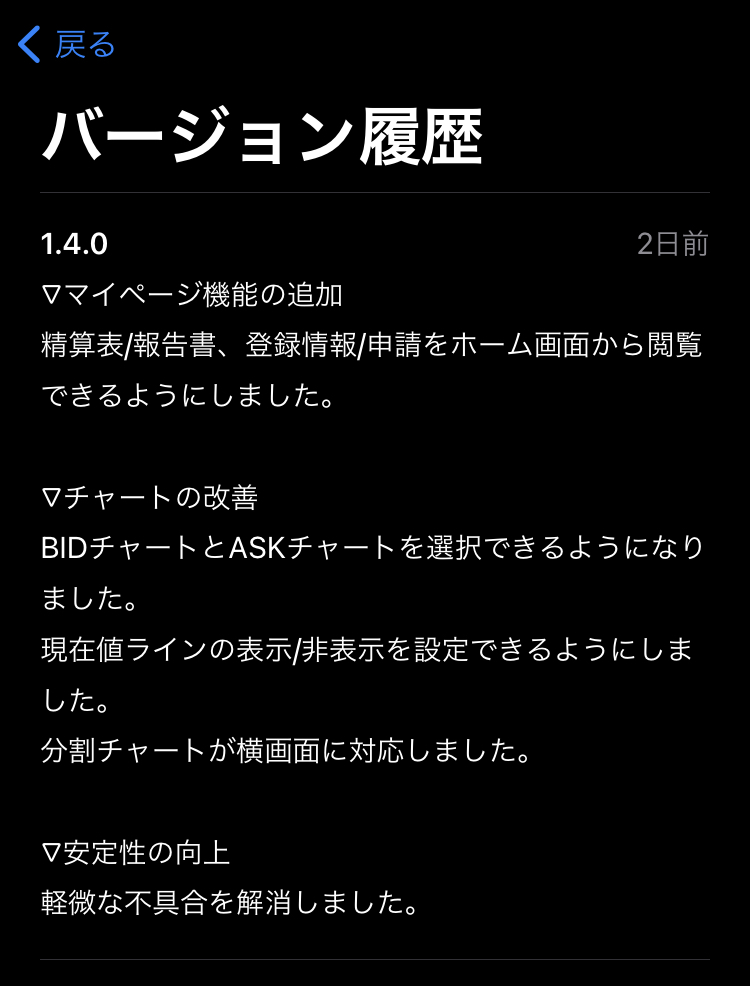
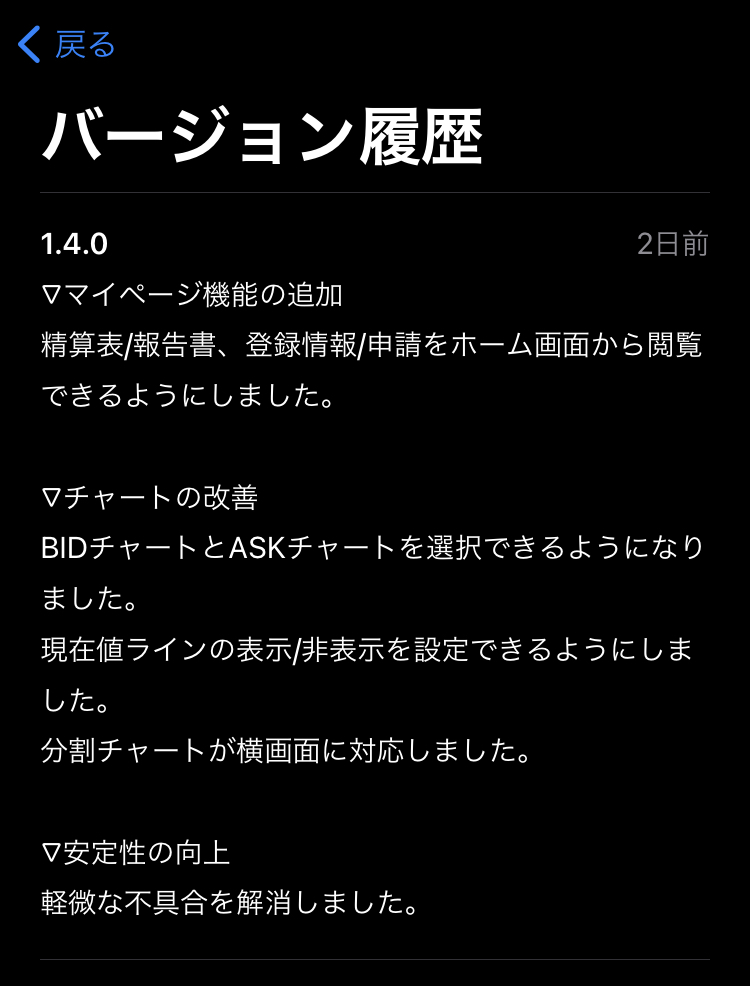
大きくわけて3つ。
- マイページ機能の追加
- チャートの改善
- 安定性の向上
ここでは、「マイページ機能の追加」と「チャートの改善」を、順番にお話ししていきます。
マイページ機能の追加
マイページ機能の追加で変わったコトは、2つ。
- “精算表・報告書”の閲覧
- “登録情報・申請”の閲覧
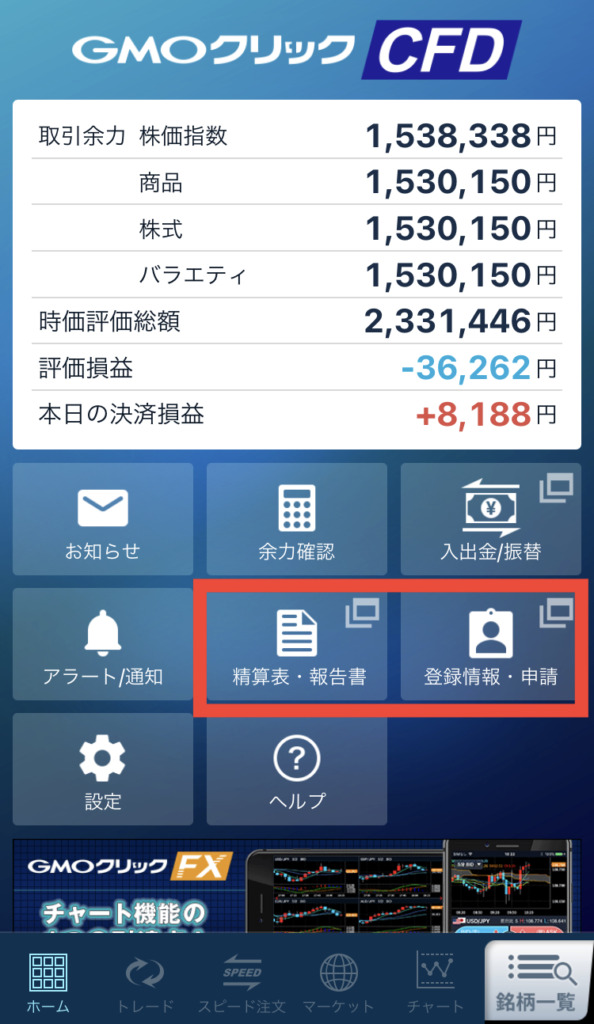
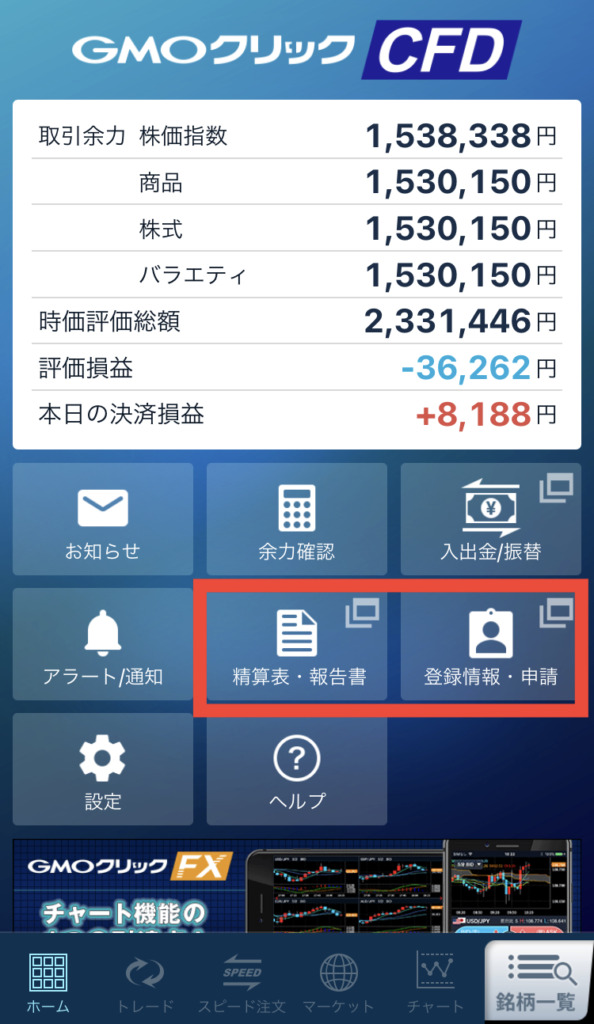
旧アプリ画面← →新アプリ画面
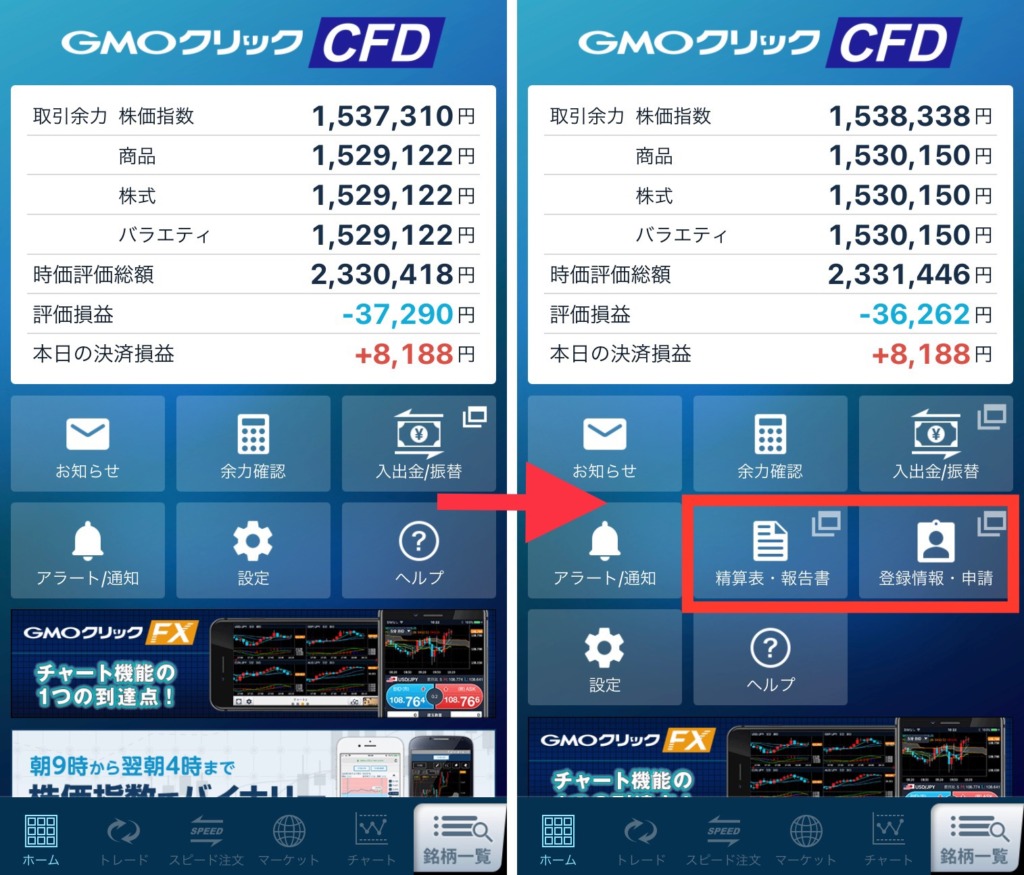
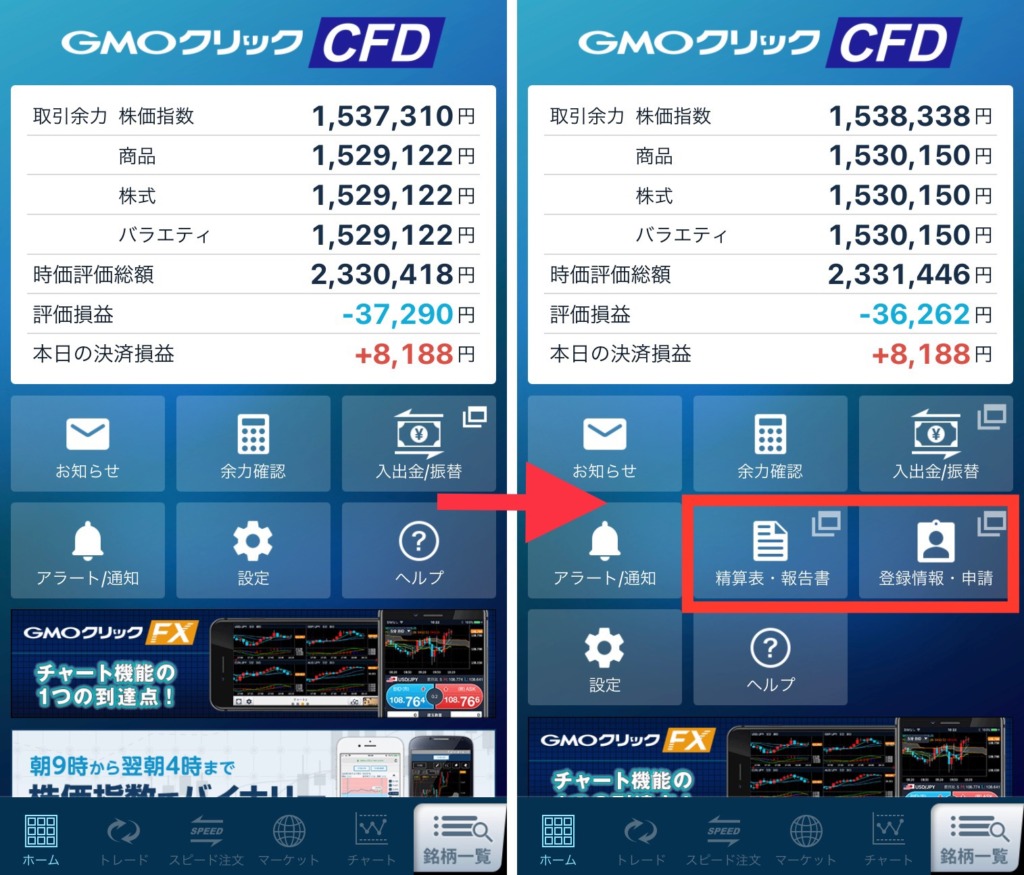
ひとつひとつ、お話ししていきます。
“精算表・報告書”の閲覧が可能に
ホーム画面から、”精算表・報告書”の閲覧が可能になりました。
〇“精算表”の閲覧方法
①ホーム画面の「精算表・報告書」をタップ
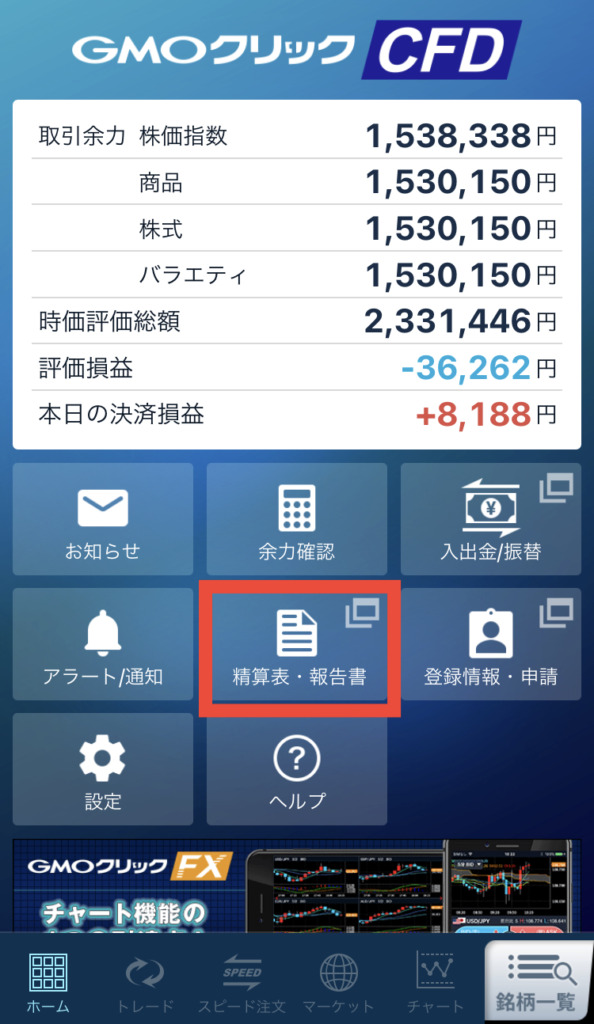
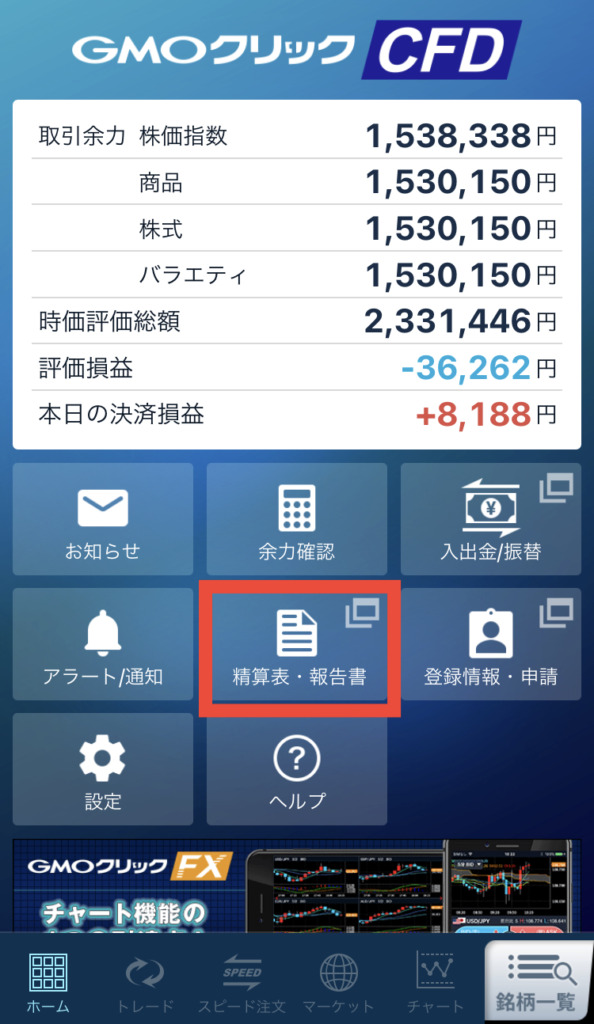
②「精算表」をタップ
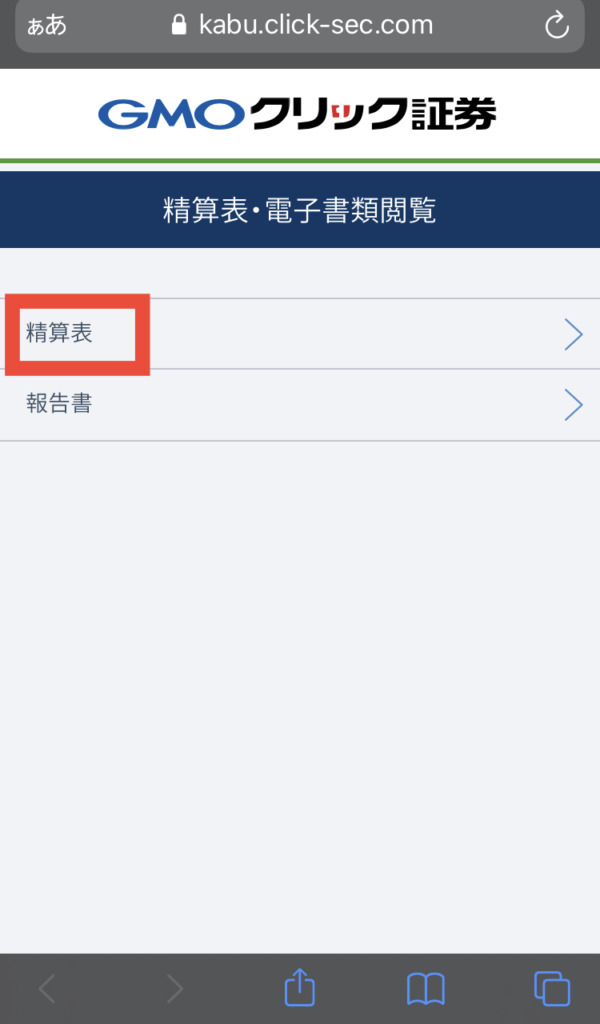
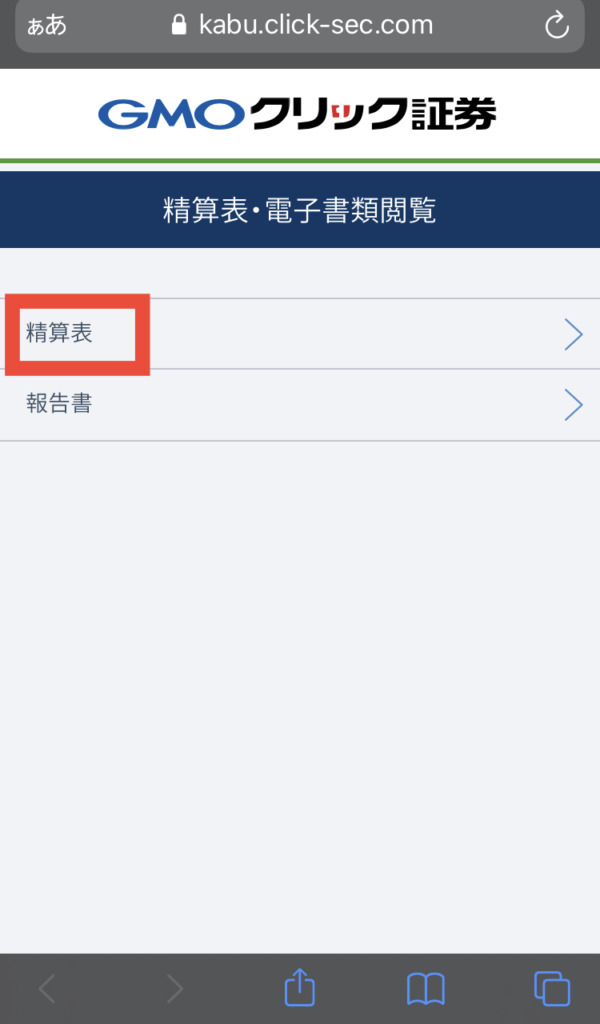
③「取引口座」をタップ
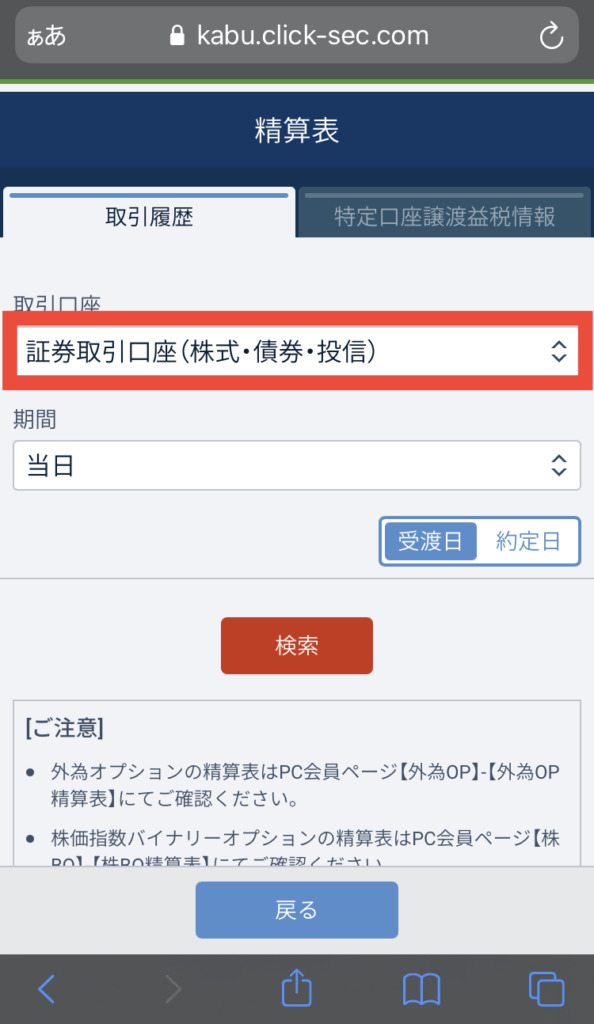
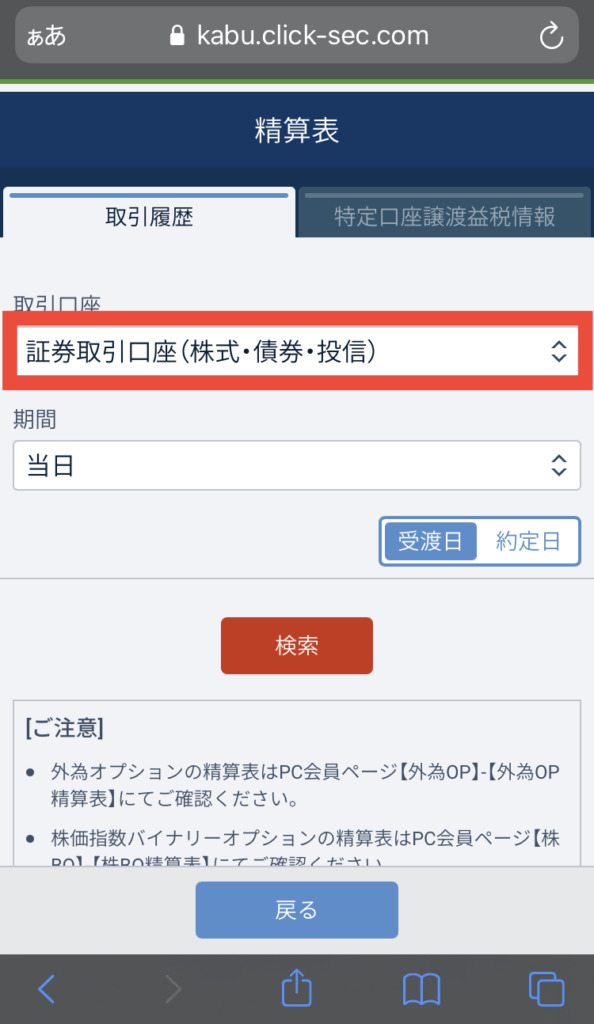
④「CFD取引口座」をタップ
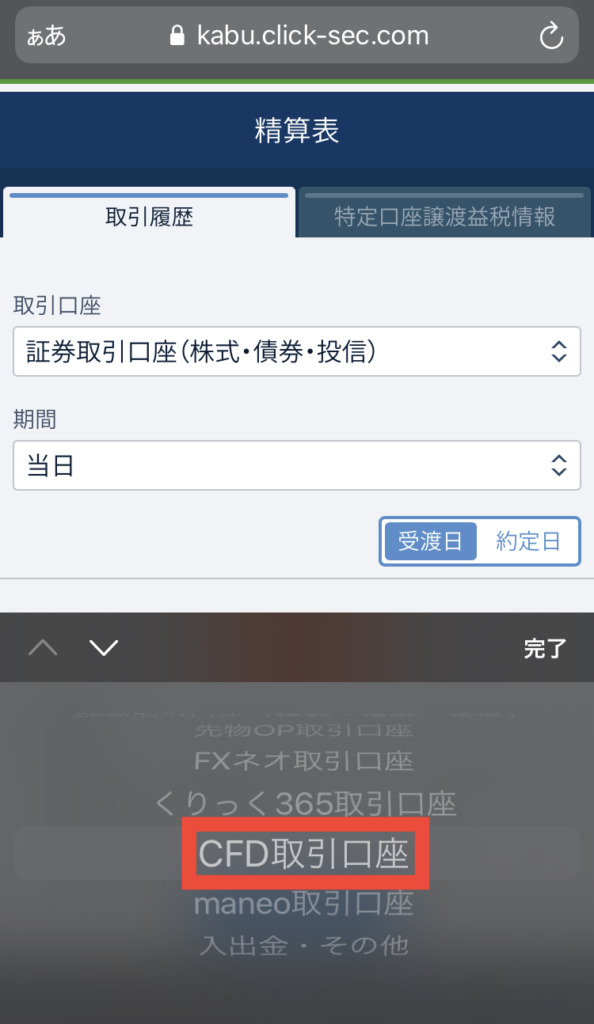
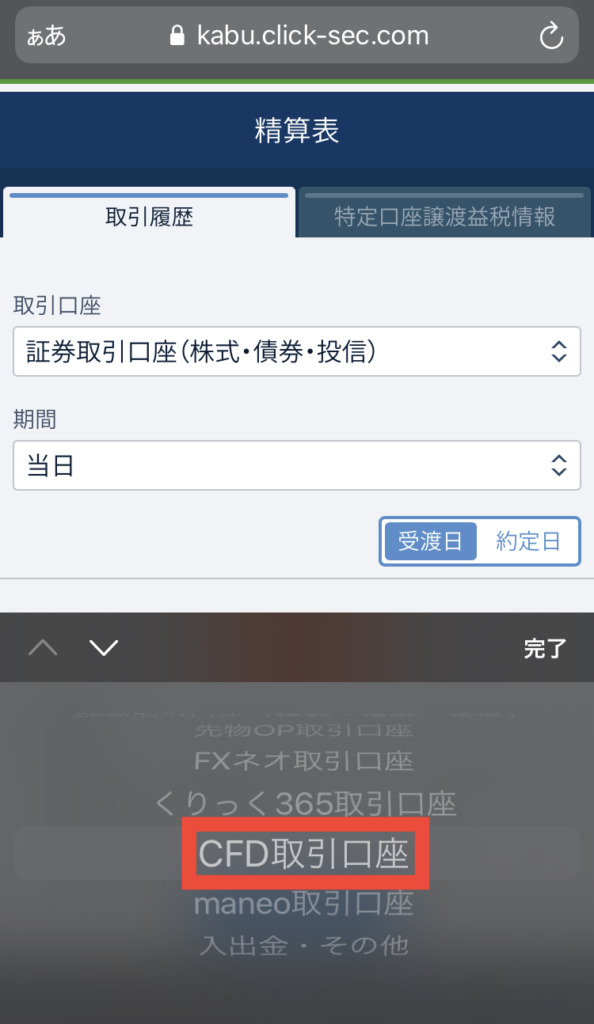
⑤期間を選択し、「検索」をタップ
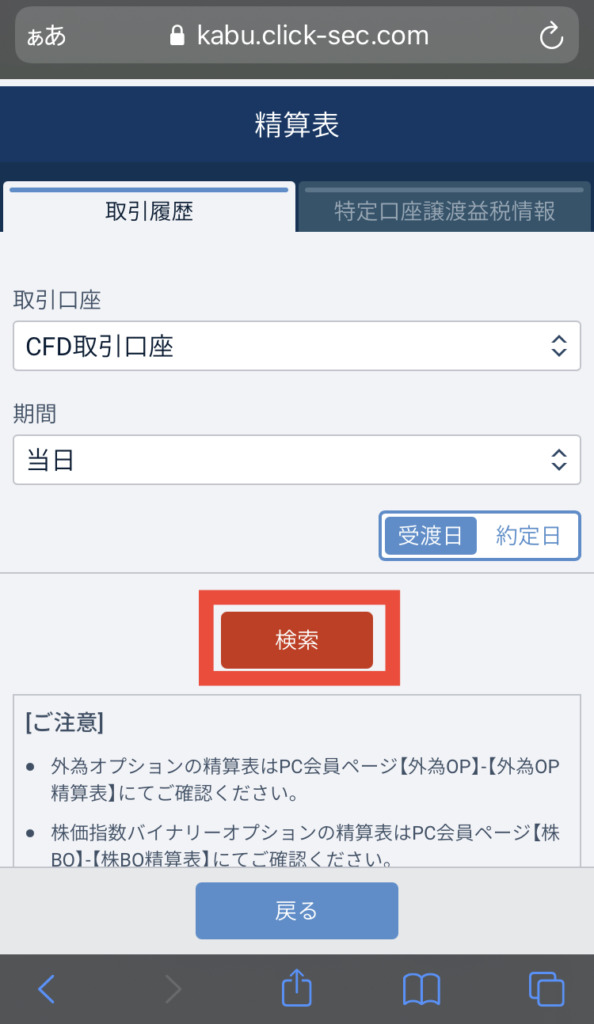
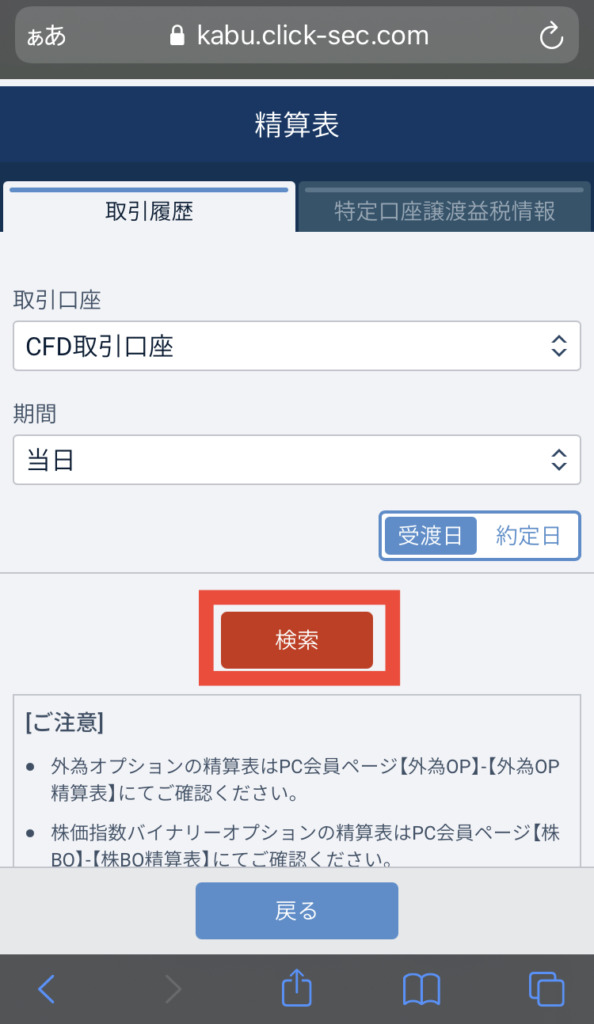
⑥これで、”精算表”を閲覧できます。
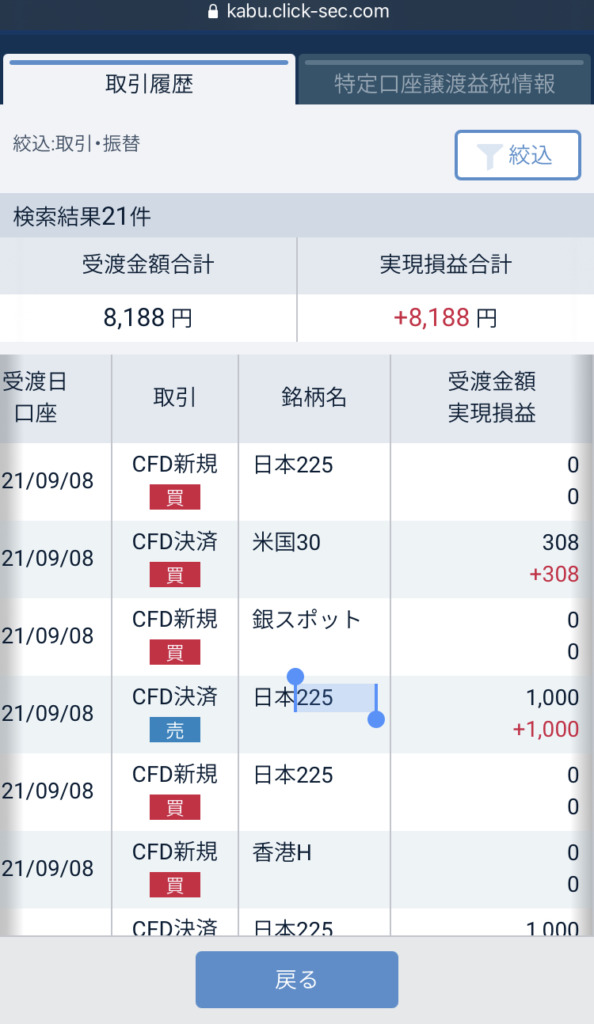
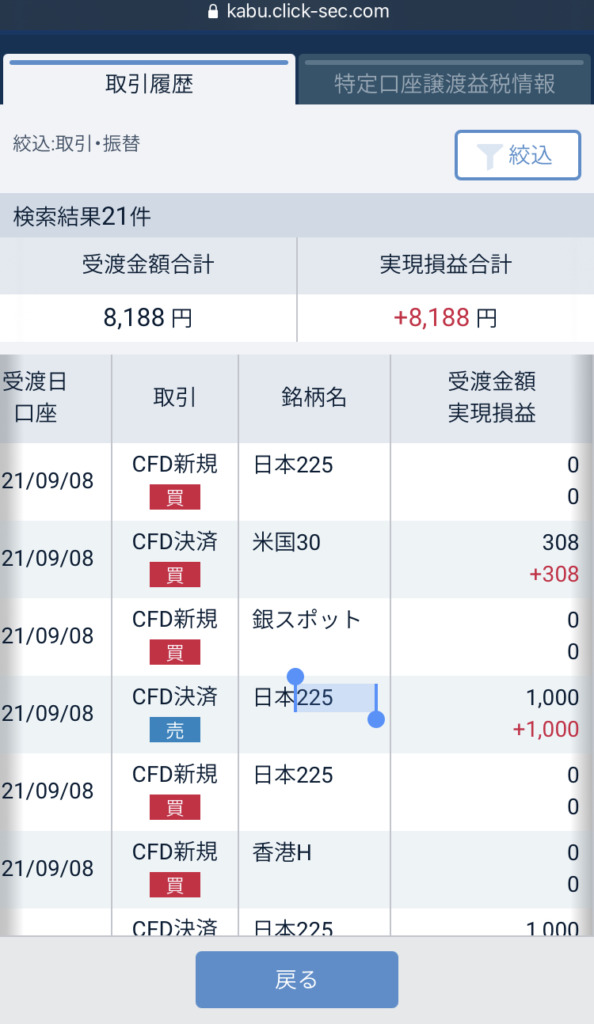
〇“報告書”の閲覧方法
①「報告書」をタップ
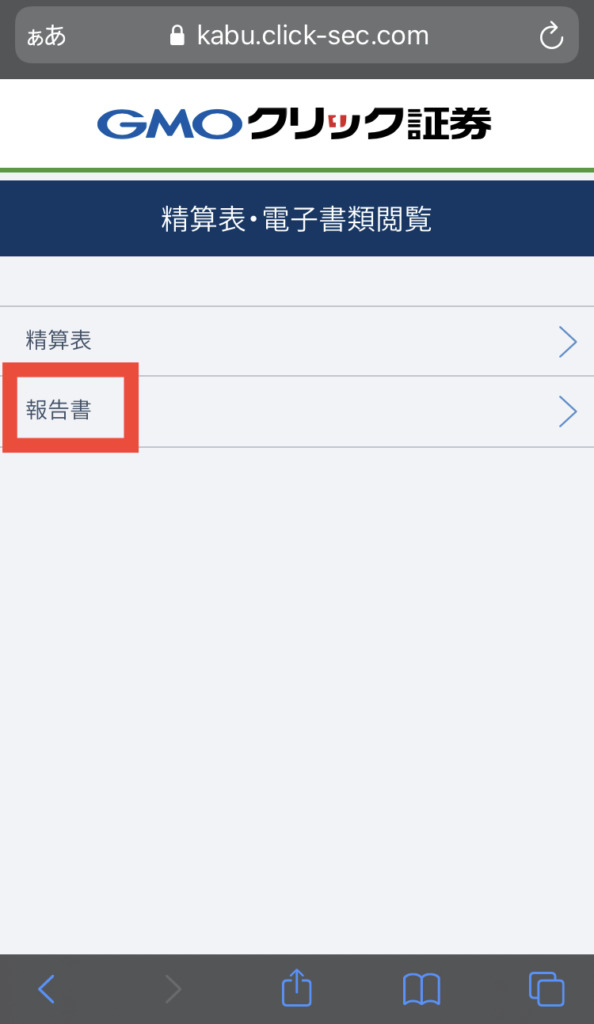
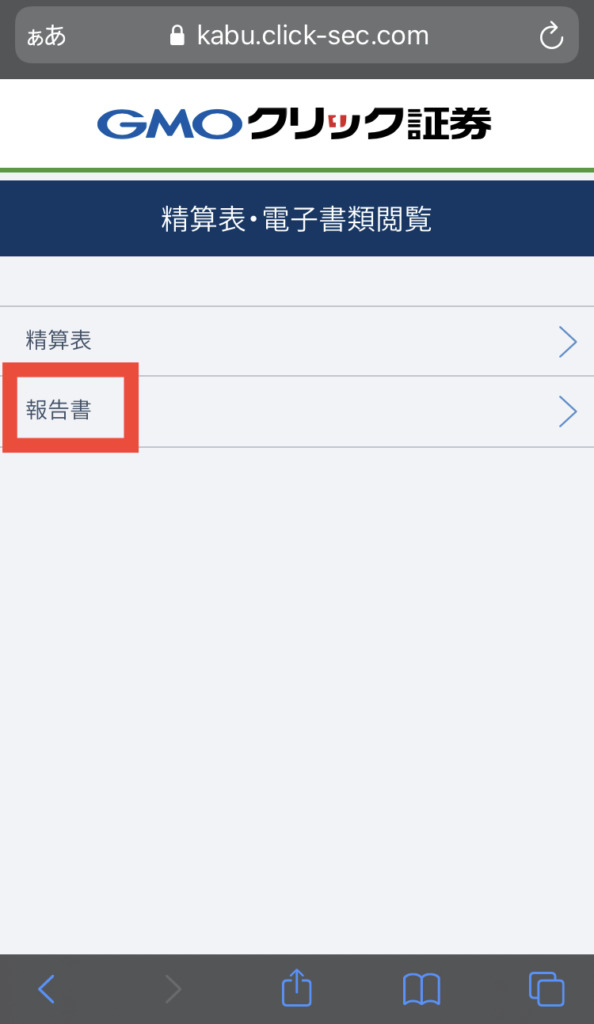
②CFD取引の「閲覧する」をタップ
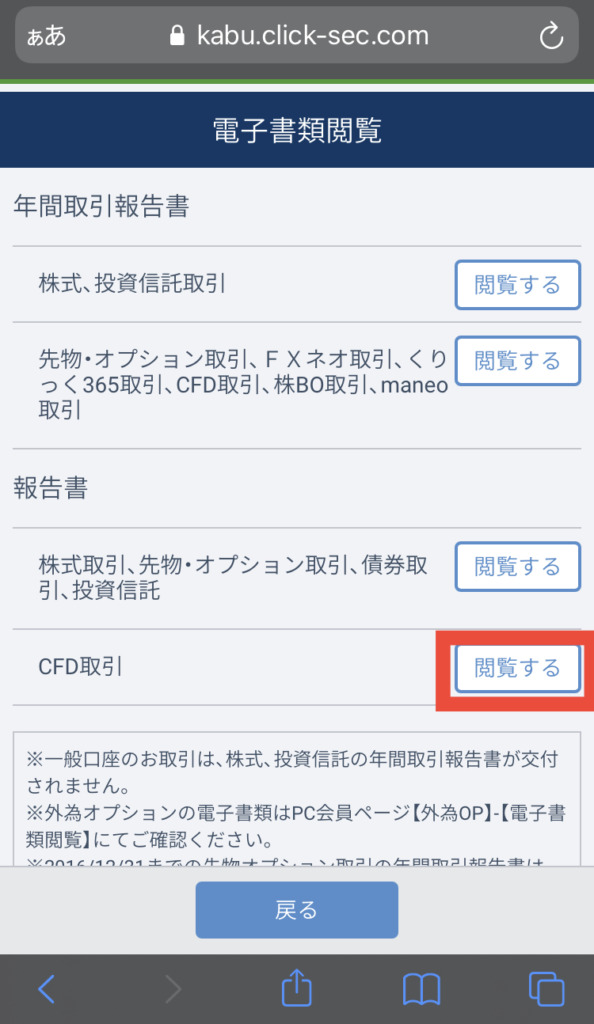
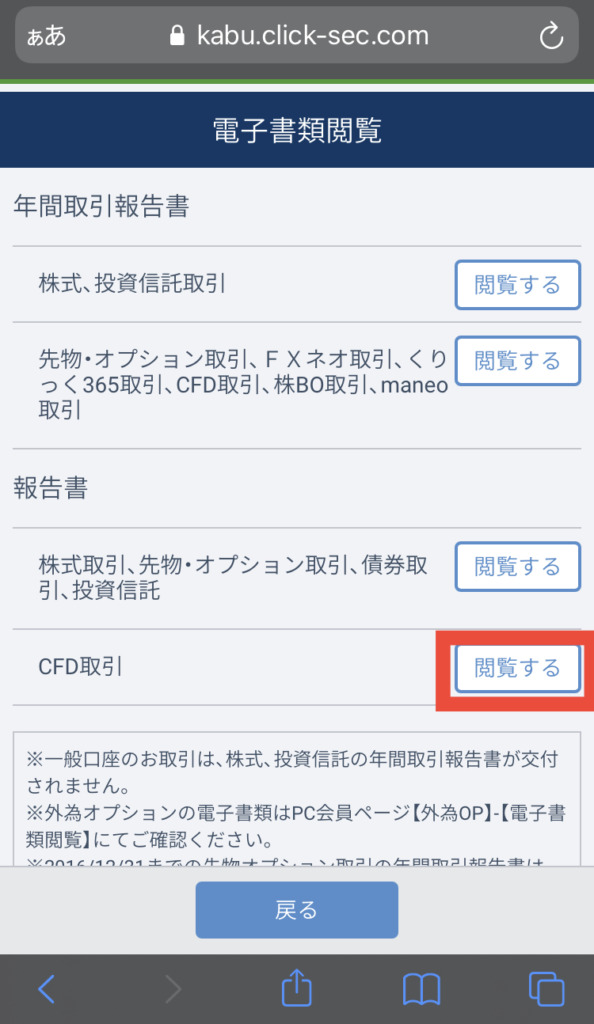
③これで、”報告書”を閲覧できます。
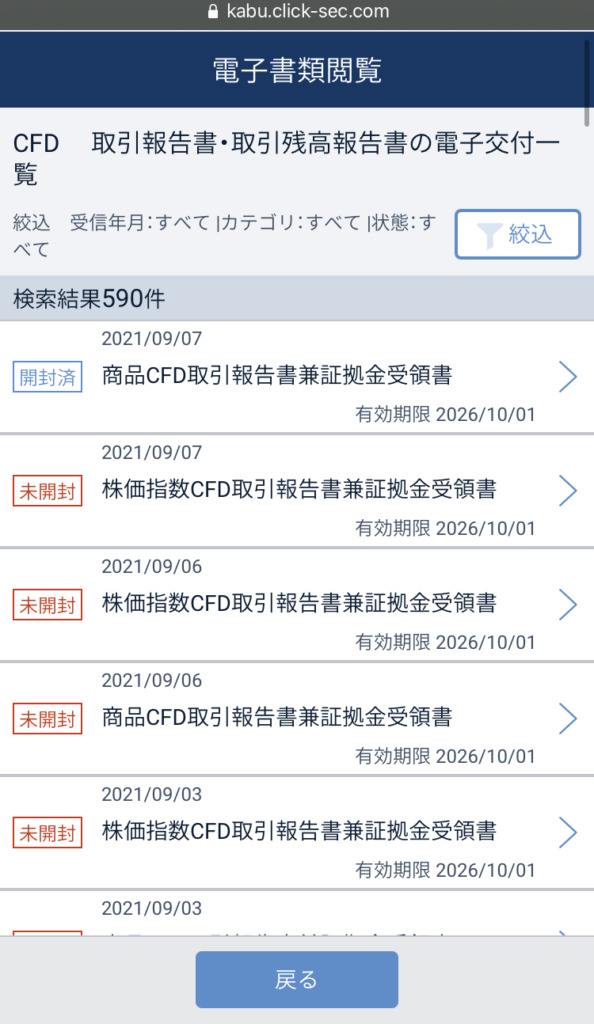
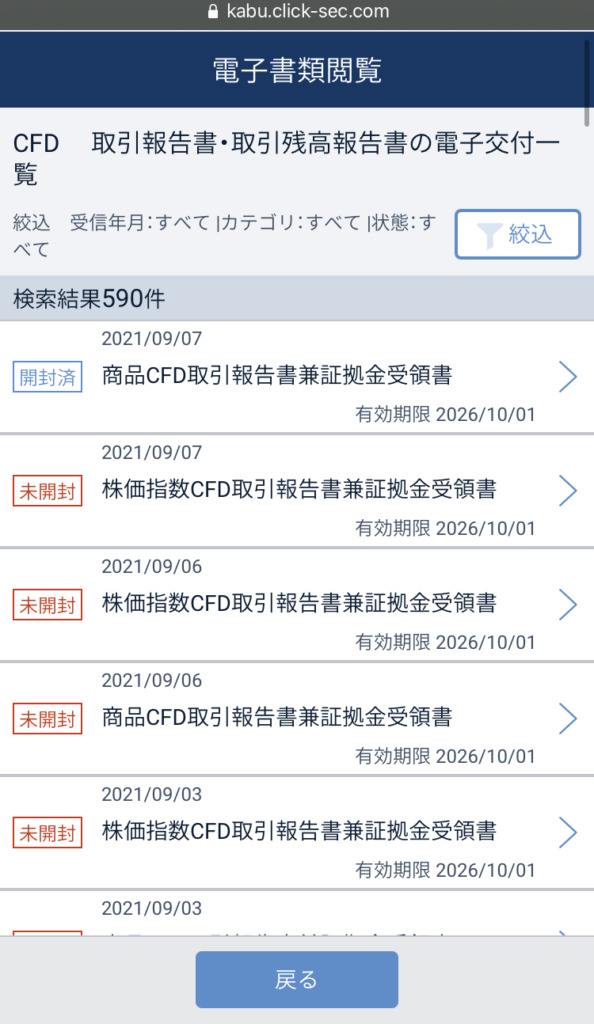
\無料で口座開設できます/
“登録情報・申請”の閲覧が可能に
ホーム画面から、”登録情報・申請”の閲覧が可能になりました。
〇“登録情報・申請”の閲覧方法
①ホーム画面の「登録情報・申請」をタップ
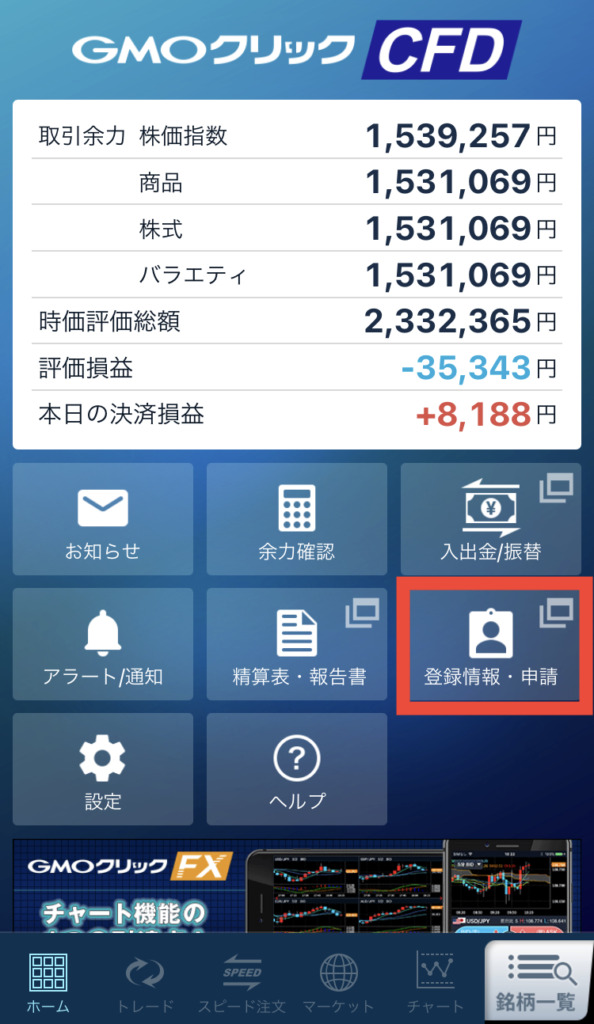
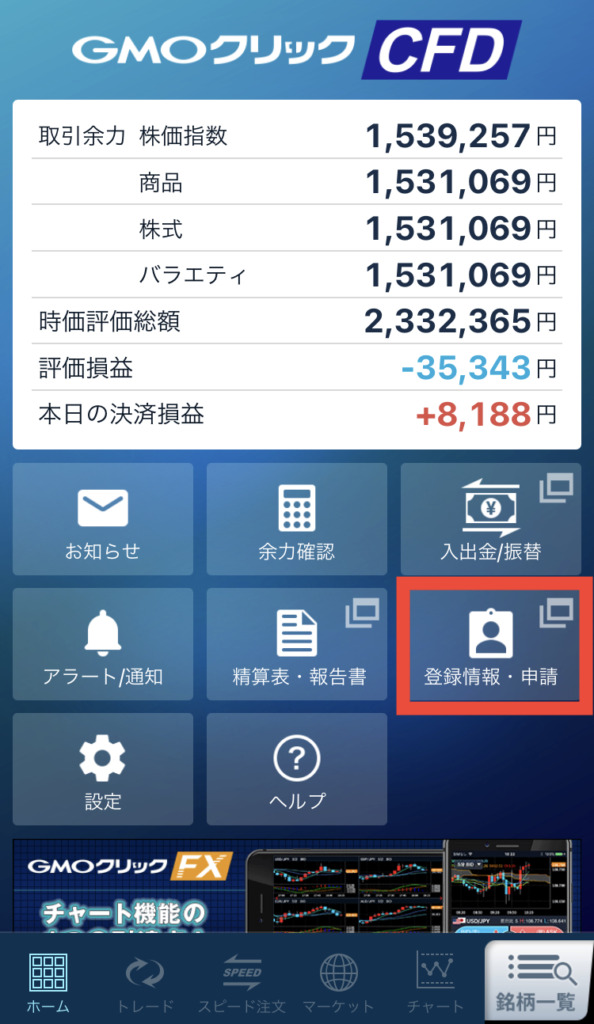
②これで、閲覧できます。
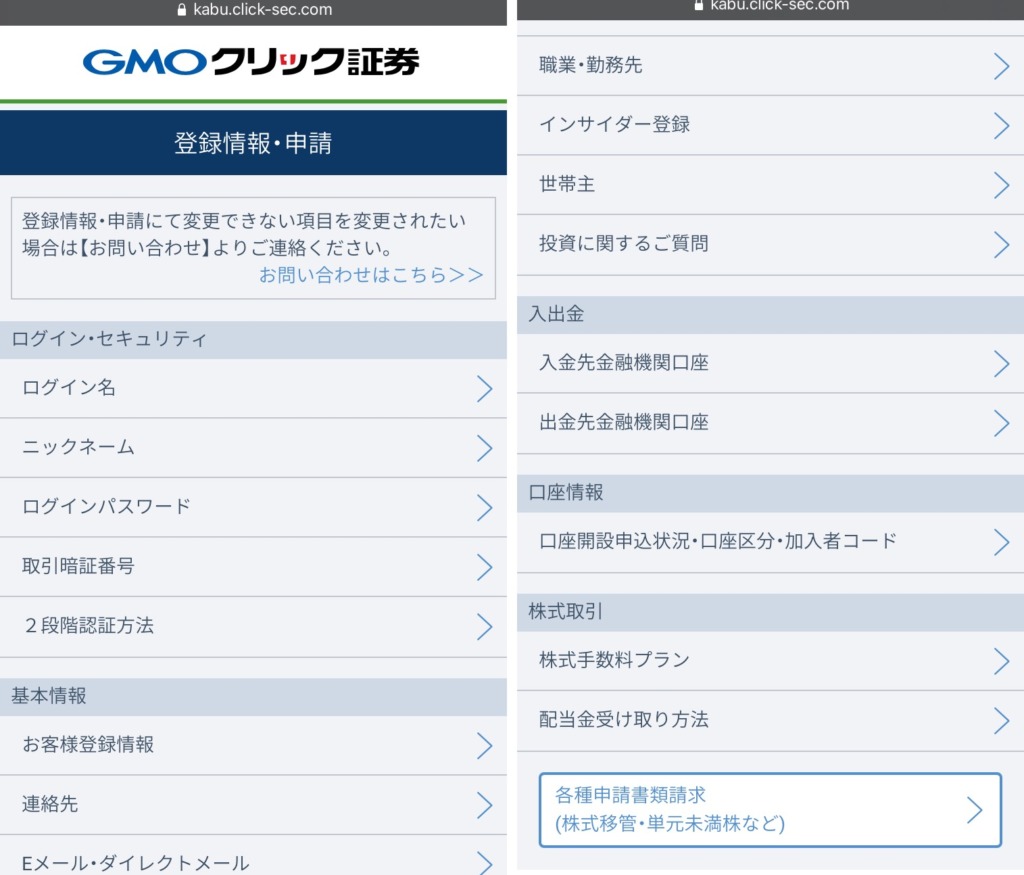
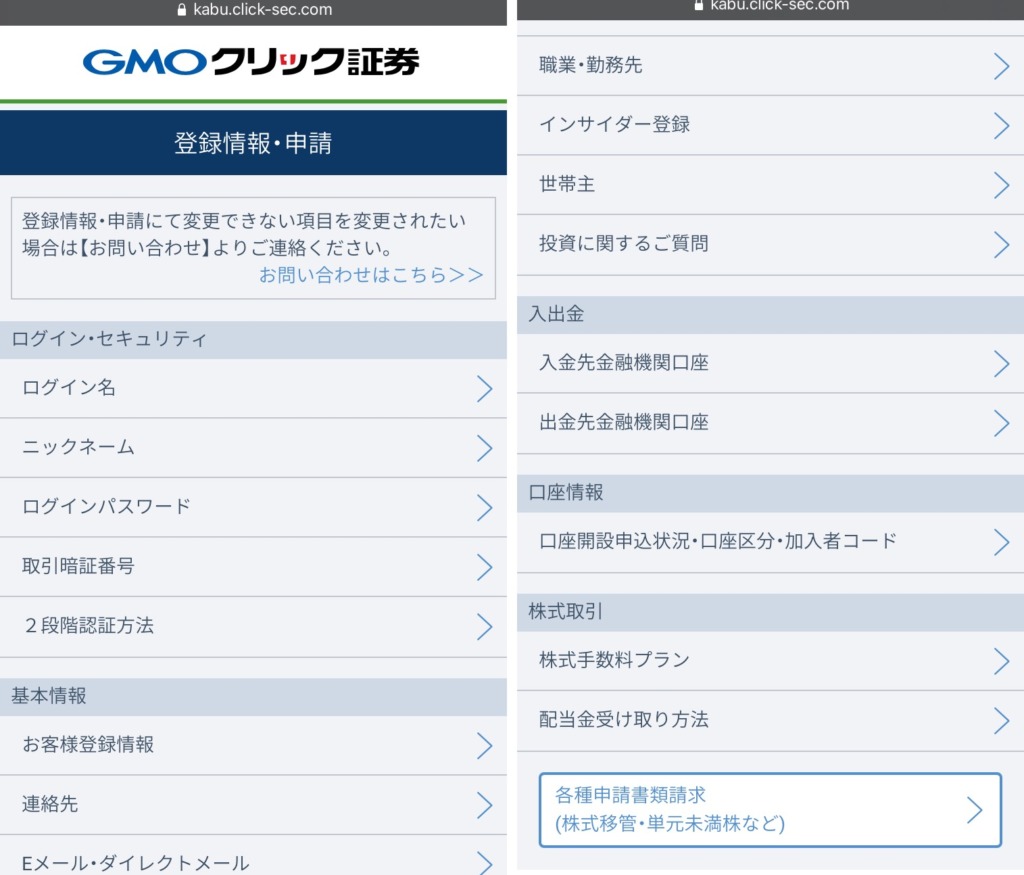
チャートの改善
チャートの改善で主に変わったコトは、2つ。
- BID(売)とASK(買)のチャート切り替え
- 分割チャート画面がヨコになる
ひとつひとつ、お話ししていきます。
BID(売)とASK(買)のチャート切り替え
BID(売)とASK(買)のチャートが、切り替えできるようになりました。
旧アプリ画面← →新アプリ画面
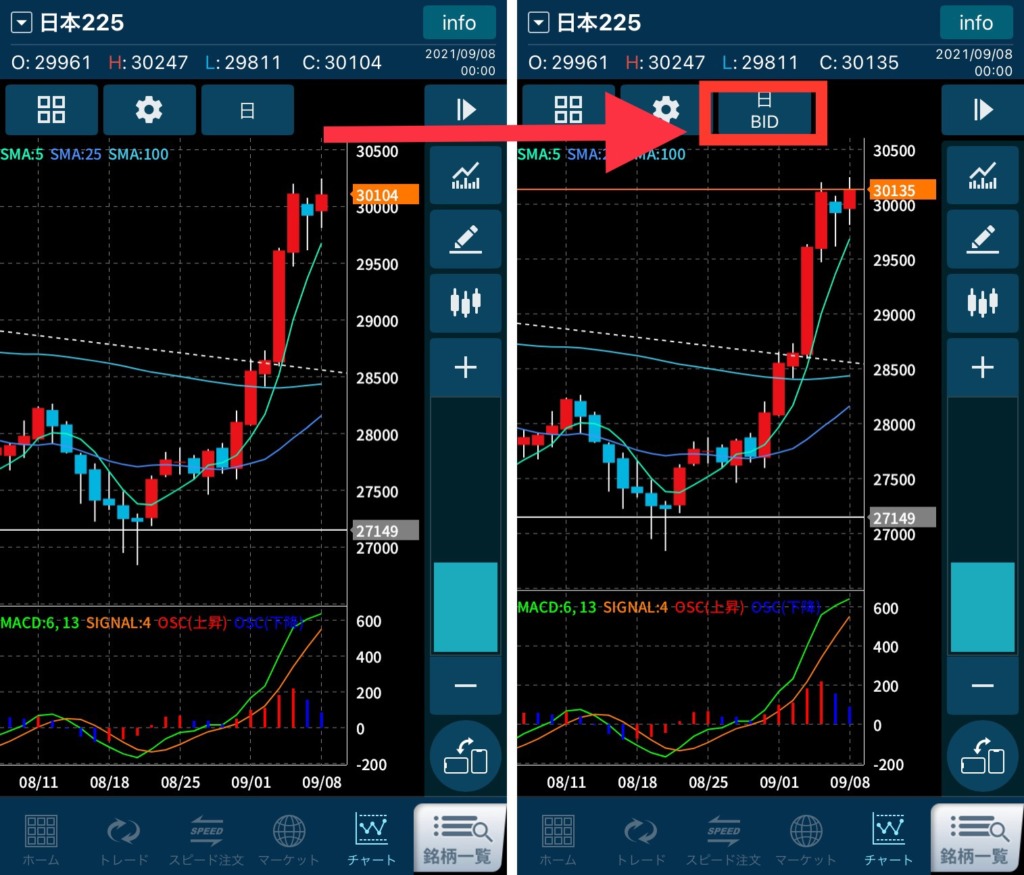
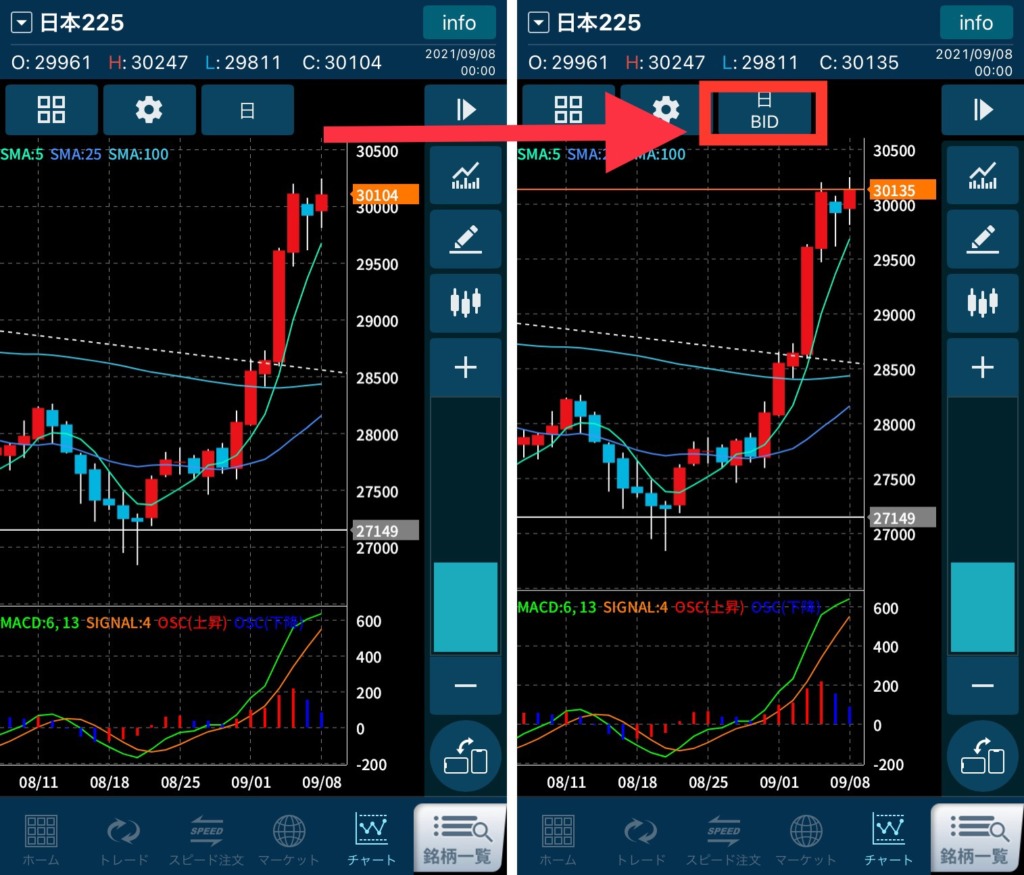
〇BID(売)とASK(買)チャートの切り替え方法
①赤枠の部分をタップ
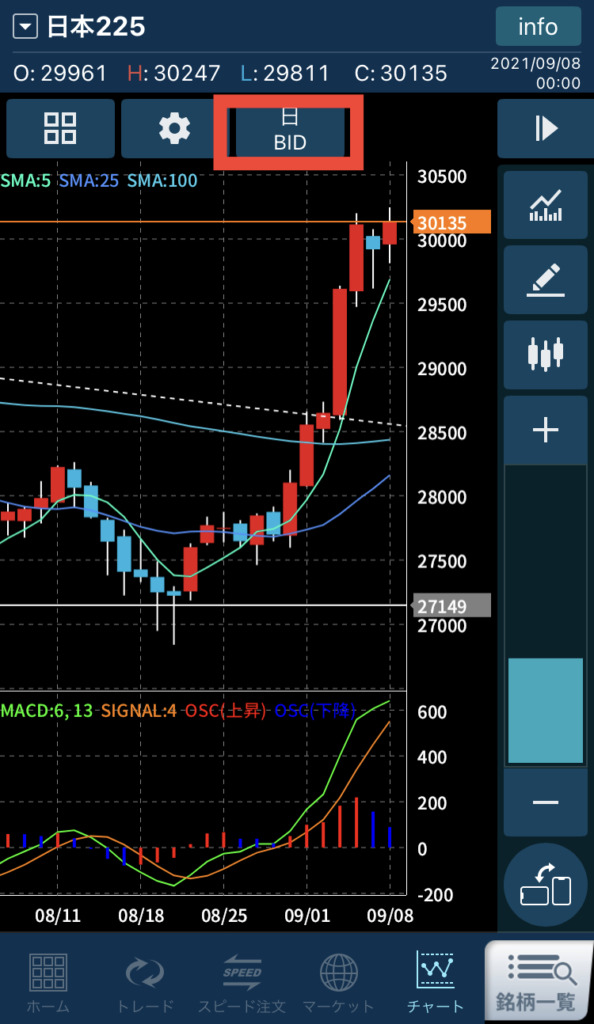
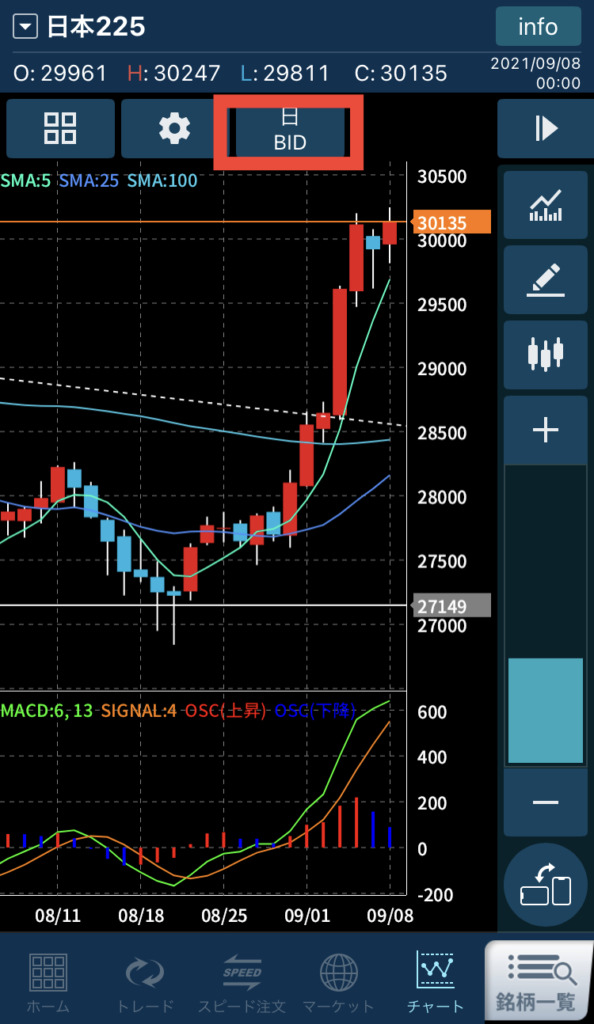
②赤枠の”BID” と”ASK”をタップで切り替えるだけ
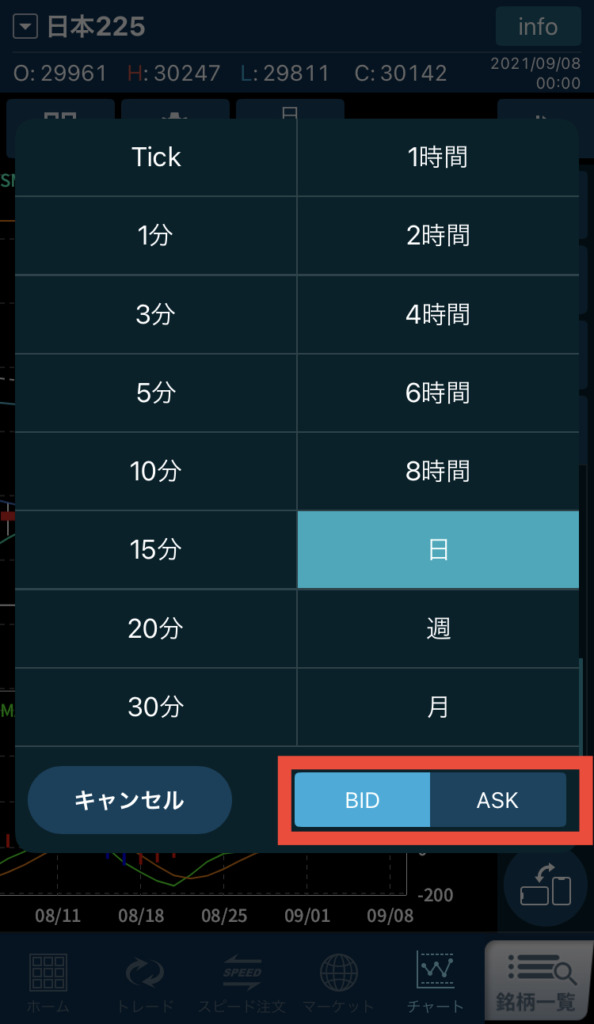
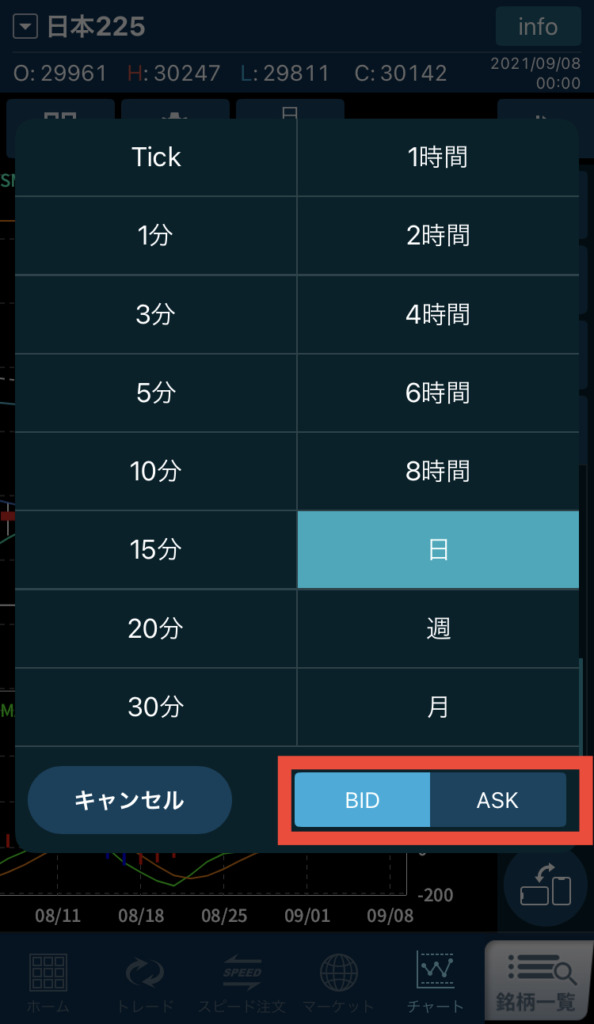
分割チャート画面がヨコになる
分割のチャート画面が、ヨコになるようになりました。
旧アプリ画面← →新アプリ画面
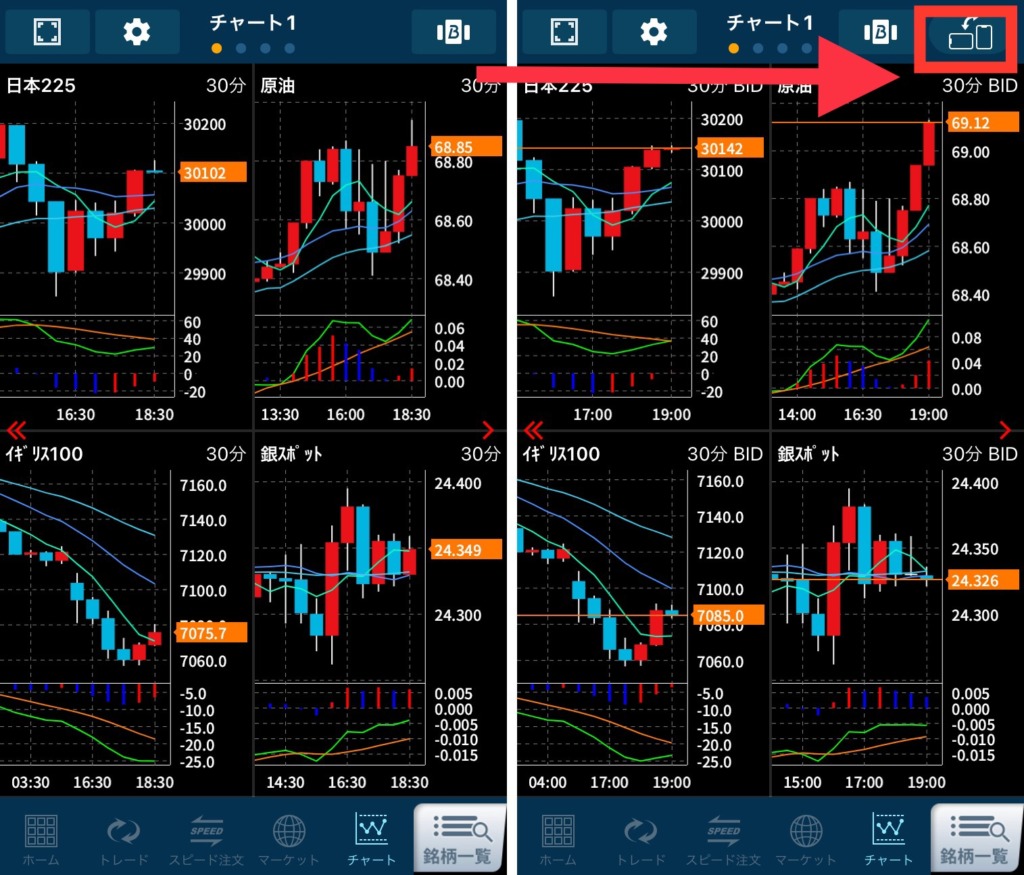
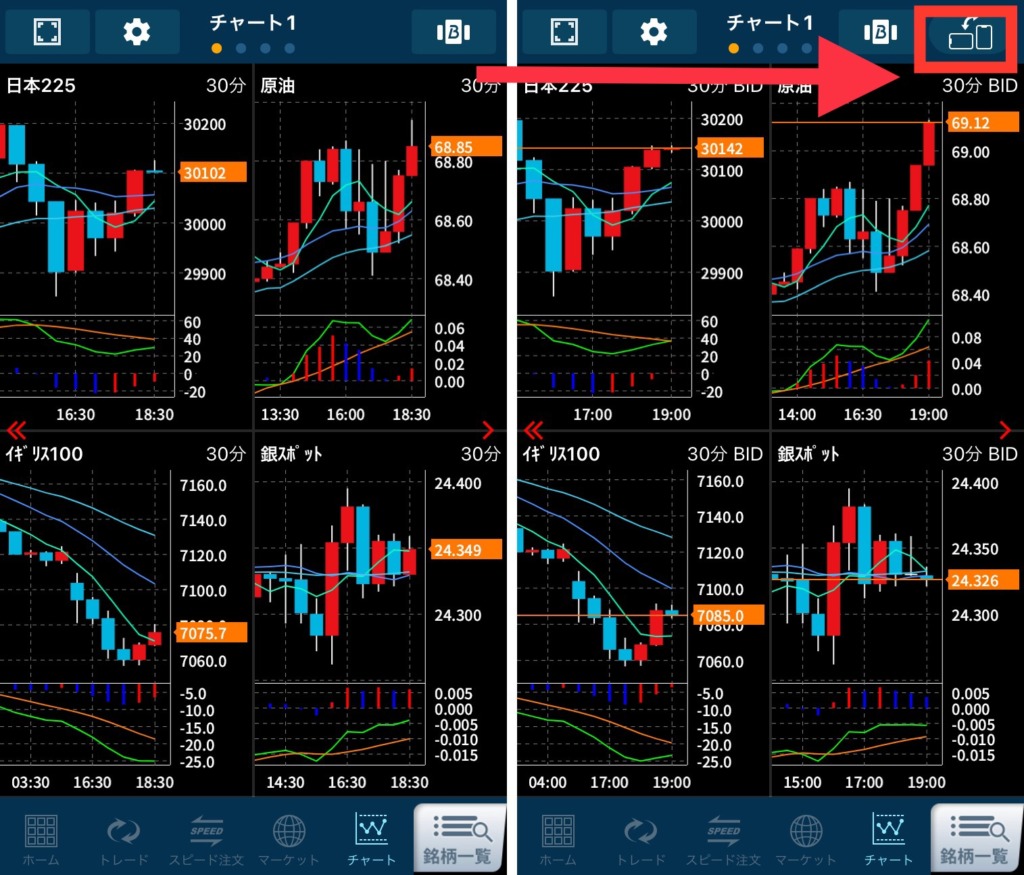
〇 分割のチャート画面をヨコにする方法
①左上の赤枠の部分をタップ
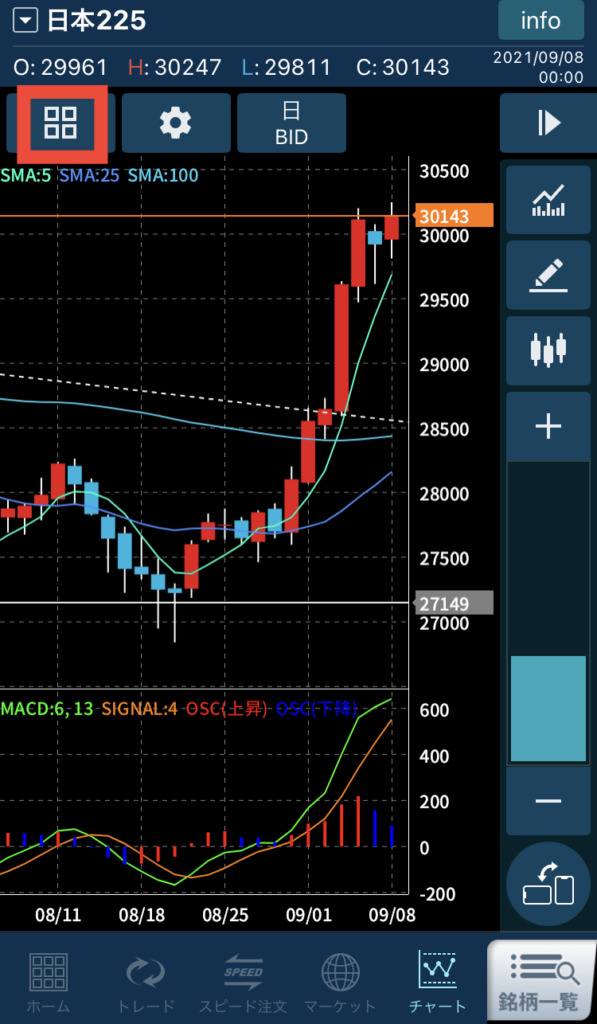
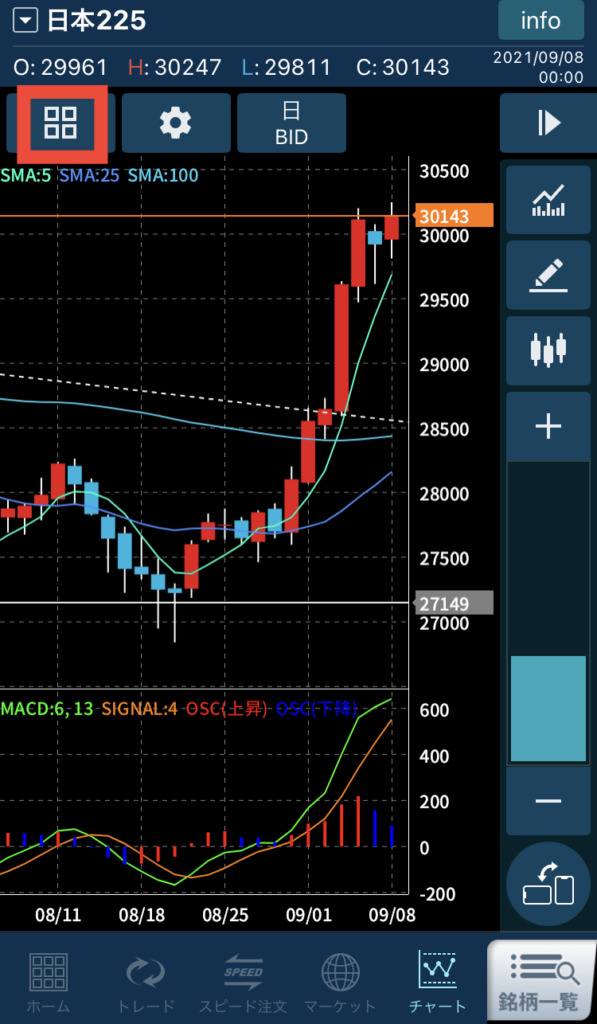
②右上の赤枠の部分タップ
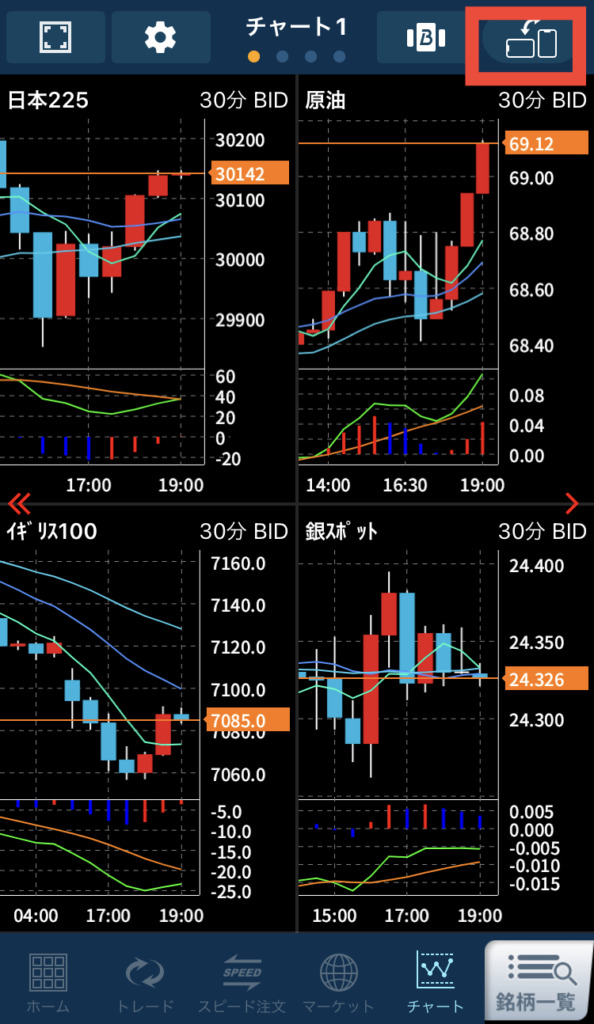
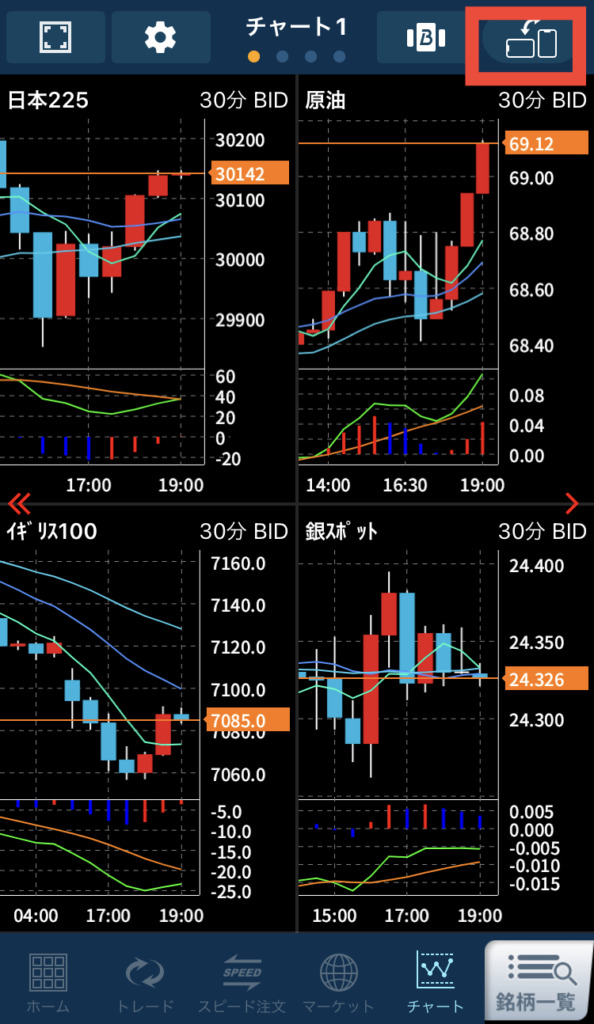
③これで、ヨコになりました。


GMOのCFDアプリは通知機能がとっても便利です


GMOクリック証券のCFDアプリは、通知機能がとっても便利で使いやすいんです。
なぜなら、ずっとチャートを見ていなくてもいいから。
急騰・急落が発生したら通知する機能、注文失効したときに通知する機能などがある。
これらは、銘柄ごとに自由に設定できます。
この機能があることで、”急騰・急落が不安でチャートとにらめっこ“、なんて状態から解放されますよ。
GMOのCFDアプリは、通知機能がとっても便利で使いやすいです。


GMOのCFDアプリの評判【イイ意見が多いです】


GMOクリック証券の、CFDアプリの評判をまとめました。
賛否両論ありますが、以下のように「使いやすくなった」の意見が多かったです。
- チャート分割がありがたい
- チャートにライン引けるようになってアツい
- 約定したらアプリから直接通知くるのイイ
- チャート横になるじゃん
ぼくも現役で使ってますが、使い勝手イイ感じ。
注文時にロスカットレートを設定できたり、トップ画面がシンプルで見やすかったりと。
実際に使ってみて、使いやすさを体感してみてください。


ということで、今回は以上です~。
ココまでの内容、なんとなくおわかりいただけましたか?
カンタンに、おさらいしましょう。
- アプリのアップデート(2021年9月9日)
①マイページ機能の追加
②チャートの改善
③安定性の向上 - アプリの通知機能が便利
- アプリの評判はわりとイイ
こんな感じです。
この記事では、アップデート前後の画像を比較し、アップデート内容を徹底的にお話ししてきました。
ココまでご覧いただいたあなたは、より使いやすい環境で、CFDトレードができるようになります。
ぜひ、参考にしてみてください。
\無料で口座開設できます/





次回の記事でまたお会いしましょう










コメント